iPhone'da Sınırsız Kaydırmalı Ekran Görüntüsü Nasıl Alınır?
Ayrıntılı adımlarla iPhone'da kayan ekran görüntüleri almanın 3 etkili yolunu öğrenin:
- AnyRec Ekran Kaydedici: "Telefon Kaydedici">"iOS Kaydedici"ye tıklayın>iPhone'da "Ekran Aynası"nı açın>tüm ekranın anlık görüntüsünü alın.
- Varsayılan Ekran Görüntüsü Yakalama: "Yan" ve "Sesi Artırma" tuşlarına basın > "Fotoğraf Önizleme" > "Tam Sayfa" > "Bitti" > "PDF'yi Dosyalara Kaydet" seçeneğine dokunun.
- Yardımcı Dokunma: "Ayarlar" > "Erişilebilirlik" > "Dokunma" > "Yardımcı Dokunma" > "Cihaz" > "Ekran Görüntüsü" > "Tam Sayfa"ya dokunun.
100% Güvenli
100% Güvenli

Ekranınızdaki içeriğin resmini çekmek istediğinizde iPhone'unuzda ekran görüntüsü almak doğal ve kolay hale gelir. Peki ya iPhone'da kayan ekran görüntüsü alma bir web sayfası mı yoksa çok sayfalı bir PDF dosyası mı? Yan ve Sesi Açma düğmesiyle mümkün mü? Tüm içeriği uzun bir fotoğrafta yakalamak istiyorsanız iPhone 15/14/13/12'de kayan ekran görüntüleri almanın 3 etkili yolunu öğrenmek için okumaya devam edin. Hem varsayılan araçlar hem de en iyi alternatifler sağlanmaktadır.
Kılavuz Listesi
Tüm iPhone'larda Kayan JPG/PNG Ekran Görüntüleri Alın [Önerilir] iPhone'da PDF Dosyası Olarak Ekran Görüntüsü Almanın 2 Ücretsiz Yolu iPhone Kaydırmalı Ekran Görüntülerinin Nasıl Alınacağı Hakkında SSSTüm iPhone'larda Kayan JPG/PNG Ekran Görüntüleri Alın [Önerilir]
Telefonunuzda kayan ekran görüntüleri yakalamanın zor olduğunu düşünüyorsanız mükemmel bir alternatif kullanabilirsiniz: AnyRec Screen Recorder. iPhone 15/14/13 ve daha fazlası için telefon kaydedici içeren çok platformlu bir araçtır. Web sayfasındaki tüm ekranın ekran görüntülerini kaydırmak için Anlık Görüntü özelliğini sağlar. Üstelik tüm cihaz ve platformlarda en iyi paylaşım için resim formatını ve kalitesini ayarlayabilirsiniz. Mükemmel görüntü düzenleme seçenekleriyle iPhone'daki kayan ekran görüntülerine boya, sayı, metin ve diğer bileşenleri de uygulayabilirsiniz.

İPhone ekranını bilgisayara yansıtın ve kolayca kayan ekran görüntüleri alın.
İPhone'un kayan ekran görüntülerini PNG, BMP, TIFF, GIF vb. formatlarda dışa aktarabilir.
Kayan ekran görüntülerini almadan önce ekran bölgesini özelleştirin.
Yakalanan iPhone kayıtlarını ve ekran görüntülerini kolayca düzenleyin ve paylaşın.
100% Güvenli
100% Güvenli
Aşama 1.AnyRec Screen Recorder'ı cihazınıza yükleyin. Uygulamayı açın ve "Telefon Kaydedici" düğmesini tıklayın. "iOS Kaydedici" düğmesini tıklayın ve iPhone'unuzu ve bilgisayarınızı aynı Wi-Fi ağına bağlayın.
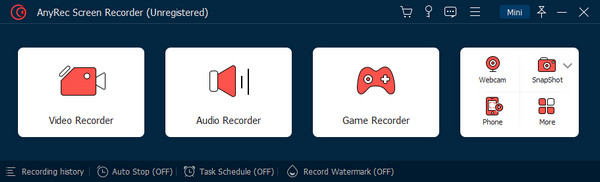
Adım 2."Ekran Yansıtma"yı açın ve AnyRec Ekran Kaydediciyi seçin. Cihazınız bağlandıktan sonra telefonunuzun ekranı monitörde görünecektir.
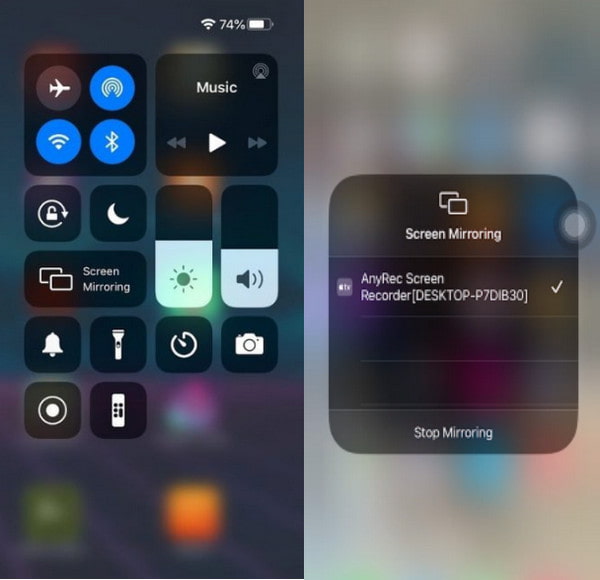
Aşama 3.Panelin altında veya sağ tarafında bir widget menüsü bulunur; iPhone'unuzda kayan bir ekran görüntüsü almak için "Anlık Görüntü" düğmesini tıklayın.
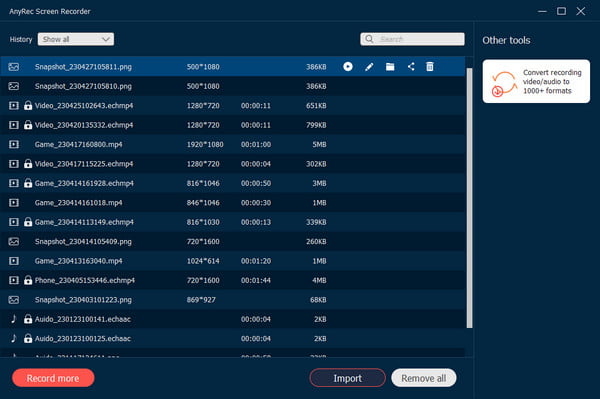
100% Güvenli
100% Güvenli
iPhone'da PDF Dosyası Olarak Ekran Görüntüsü Almanın 2 Ücretsiz Yolu
iPhone'da ekran görüntüsü almak, cihazın yan düğmelerine basmaktan ibarettir ve bu eylem, akıllı telefonlar için evrensel bir şeydir. Ancak bunu iPhone 15/14/13/12'de kayan ekran görüntüleri almak için kullanabilir misiniz? Ayrıca yeni çıkan iOS işlevleriyle, ekranı yakalamanıza yardımcı olması için Assistant Touch'ı da kullanabilirsiniz. Ayrıntılı adımlarla aşağıdaki 2 yolu okuyun:
1. Düğmeleri Kullanın
Bunu tavsiye etmek klişe olabilir ama burada görülecek daha çok şey var. Yan düğmeleri kullanmak için aşağıdaki adımları izleyin. tüm sayfanın ekran görüntüsünü yakalayın iPhone'da.
Aşama 1.Mobil cihazda Safari uygulamasını başlatın ve bir web sayfasına girin. Yakalamak istediğiniz içeriği bulduğunuzda, "Yan" ve "Sesi Aç" düğmelerine aynı anda basın.
Adım 2.Ekran görüntüsü etkinleştirildikten sonra ekranın sol alt kısmındaki "Fotoğraf Önizleme" seçeneğine dokunun. Ardından üst menüden "Tam Sayfa"ya dokunun.
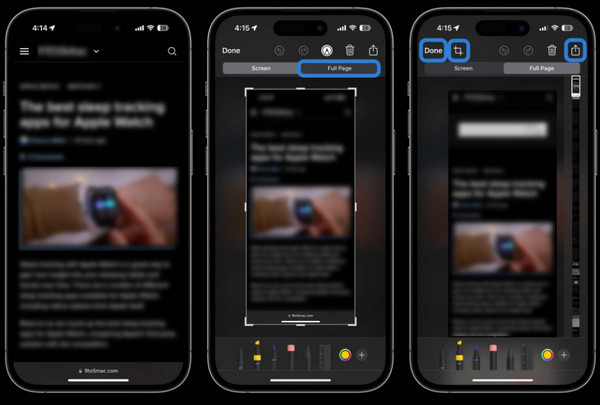
Aşama 3.Ekran görüntüsünü aldıktan sonra "Bitti"ye dokunun ve "PDF'yi Dosyalara Kaydet" veya "Tümünü Dışa Aktarılacak Dosyalara Kaydet"i seçin. Ayrıca "Paylaş"a dokunarak fotoğrafı doğrudan sosyal medyada paylaşabilirsiniz.
Resmin dışa aktarılması bir PDF dosyası olarak dışa aktarılacaktır.
2. Yardımcı Dokunmayı Kullanın
Yardımcı Dokunuş mükemmel bir alternatiftir. iPhone'da ekran görüntüsü iPhone'unuzun yan tuşlarını kullanamıyorsanız. Bu, iOS'un yerleşik bir özelliğidir, dolayısıyla tüm sürümlerde mevcuttur. Aşağıdaki adımlara bakın.
Aşama 1.Özelliği etkinleştirmek için "Ayarlar"ı açın. "Erişilebilirlik" menüsünden "Dokunma"ya gidin ve "Yardımcı Dokunma"yı etkinleştirin.
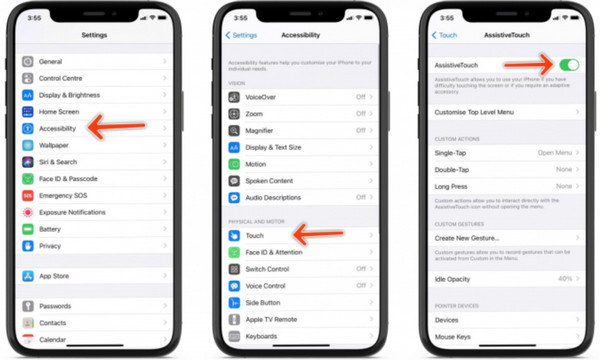
Adım 2.Ardından yakalamak istediğiniz içeriğe gidin. "Yardımcı Dokunuş"a dokunun ve "Cihaz"ı seçin. Ekranı yakalamak için "Ekran görüntüsü"ne dokunun. Ardından iPhone'unuzda kayan bir ekran görüntüsü almak için "Tam Sayfa"ya dokunun. O olacak ekran görüntüsünü PDF olarak kaydet varsayılan olarak "Dosyalar" uygulamasında.
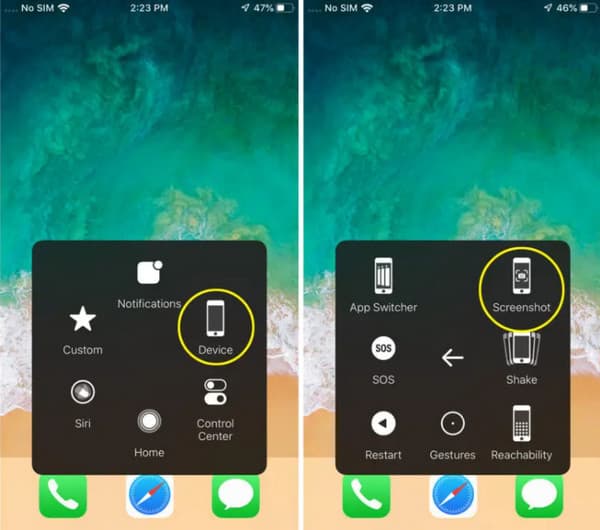
iPhone Kaydırmalı Ekran Görüntülerinin Nasıl Alınacağı Hakkında SSS
-
1. Ekran görüntüsü almak için iPhone'umun geri dokunuşunu kullanabilir miyim?
Evet. Bu özellik ilk olarak iOS 14'te tanıtıldı ve o zamandan beri ekrandaki etkinlikleri yakalamak için mükemmel bir ilerleme haline geldi. Geri dokunmayı kullanmak için cep telefonunuzdaki ayarlara erişin ve Erişilebilirlik'e gidin. Ekran görüntüsü almak için iPhone'un arkasına iki veya üç kez dokunun.
-
2. iPhone'da kayan ekran görüntüsü nasıl düzenlenir?
iPhone'un "Fotoğraflar" uygulamasına gidin. Yakaladığınız tüm uzun ekran görüntülerini bulmak için Ekran Görüntüsü klasörünü açın. İPhone ekranının sağ üst köşesindeki "Düzenle" düğmesine dokunun. Daha sonra metin ekleyebilirsiniz, özel bilgileri bulanıklaştır, kırpın, çizimler ekleyin ve daha fazla düzenleme efekti uygulayın.
-
3. iPhone'da ekran görüntüsü almak için Siri nasıl kullanılır?
Siri, iOS kullanıcılarının varsayılan yardımcısıdır. İnternette bir şeyler arayabilir, sevdiğiniz şarkıyı çalabilir ve hatta ekran görüntüsü almak gibi basit görevleri bile gerçekleştirebilir. Tek yapmanız gereken "Hey, Siri, ekran görüntüsünü al" demek, o da işlemi otomatik olarak gerçekleştirecek.
Çözüm
Bu yazıyı okuduktan sonra öğrendiniz iPhone'da kayan ekran görüntüsü nasıl alınır kolay adımlarla. Ekrandaki etkinliklerin yakalanması her cihazda evrensel olarak gerekli olduğundan, iOS daha fazla seçenek sunar. Bu arada, cihazınızın tüm varsayılan düğmeleri ve işlevleriyle bile AnyRec Screen Recorder gibi bir alternatifi kullanabilirsiniz. Aynı zamanda ilgi çekici bir video, ses ve web kamerası kayıt çözümüdür. Ücretsiz deneme sürümüyle hemen deneyin.
100% Güvenli
100% Güvenli
